
Attualmente Apple produce due modelli di Apple TV: una normale versione HD (la nostra recensione) e un nuovo 4K (lo abbiamo confrontato con i concorrenti). Se perdi il tuo hardware remoto, il tuo iPhone o iPad potrebbe essere l'unico modo per controllare il set-top box.
Entrambe gestiscono tvOS, un fork di iOS che ti consente di eseguire app sulla tua TV Le 21 migliori app di intrattenimento per la tua Apple TV Le 21 migliori app di intrattenimento per la tua Apple TV Apple TV ha accesso ad alcune app davvero straordinarie. Leggi altro, e puoi controllare entrambi usando il tuo iPhone o altro dispositivo iOS. Avrai bisogno di accoppiare i due prima di poterlo fare, ma i benefici vanno ben oltre la semplice comodità.
Perché controllare Apple TV con un iPhone o iPad?

Se hai utilizzato Apple TV per un certo periodo di tempo, saprai che il telecomando è scivoloso. Realizzato in alluminio liscio, vetro e un piccolo touch pad strutturato, il telecomando Apple è costantemente in grado di scivolare sulle fessure del divano. È abbastanza piccolo da poterlo aspirare o buttarlo via per errore, e non sapresti mai cosa gli è successo.
Nel caso in cui succeda qualcosa al tuo telecomando, l'unico mezzo di controllo è un altro dispositivo iOS. Se non desideri spendere $ 60 per un telecomando sostitutivo, dovresti probabilmente accoppiare alcuni dispositivi prima che accada qualcosa. È sempre meglio abbinare i telecomandi e non averne bisogno, piuttosto che perdere il telecomando principale e lasciarlo con un fermacarte.
Come accoppiare un iPhone con Apple TV?
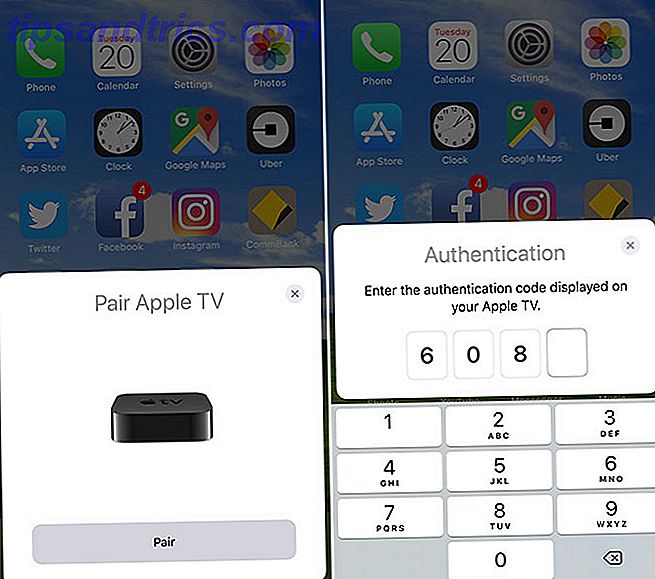
È facile abbinare il tuo iPhone alla tua Apple TV:
- Su Apple TV, seleziona Impostazioni> Telecomandi e dispositivi> App e dispositivi remoti .
- Sblocca il tuo iPhone, iPad o altro dispositivo iOS e avvicinalo alla tua Apple TV.
- Attendi che la richiesta di Apple TV venga visualizzata sullo schermo, quindi tocca Accoppia .
- Autorizza il tuo iPhone digitando il PIN visualizzato da Apple TV.
Quando vedi un segno di spunta, il tuo dispositivo è accoppiato e pronto. Puoi accoppiare il numero di telecomandi che vuoi. Basta ripetere il processo sul tuo iPad, iPod Touch o un altro iPhone.
Il mio iPhone e Apple TV non si abbinano, che ora?
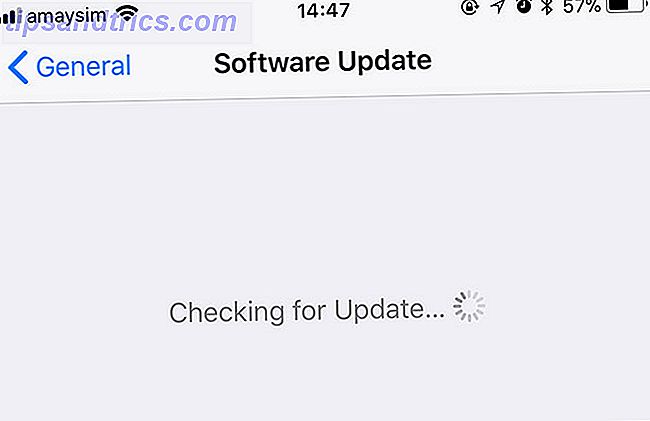
Apple TV e iPhone saranno in grado di comunicare solo se si trovano sulla stessa rete, quindi il primo posto da verificare è lo stato della rete di entrambi i dispositivi. Se il tuo router trasmette su due bande, assicurati che entrambi i dispositivi siano collegati allo stesso. SSID (noto anche come nome di rete 50 Funny Wi-Fi Names per la tua rete SSID 50 Divertenti nomi Wi-Fi per la tua rete SSID Un buon nome Wi-Fi ti consente di trovare facilmente la tua rete. i tuoi vicini. Per saperne di più) dovrebbero essere identici su entrambi.
Puoi anche provare ad aggiornare entrambi i dispositivi con il firmware più recente. Su iPhone troverai questa opzione in Impostazioni> Generali> Aggiornamento software . Su Apple TV è su Impostazioni> Sistema> Aggiornamenti software . Se entrambi i dispositivi sono già aggiornati, ti consigliamo di provare a spegnere e accendere la tua Apple TV in Impostazioni> Sistema> Riavvia .
Infine, puoi provare una misura più drastica: riaccoppiando il dispositivo eliminandolo e ricominciando da capo. Per fare ciò, sul tuo Apple TV accedi a Impostazioni> Telecomandi e dispositivi> App e dispositivi remoti, quindi seleziona il dispositivo che stai cercando di accoppiare e premi su Un-pair Device . Ora segui le istruzioni sopra per ri-accoppiare.
Come posso controllare Apple TV con il mio iPhone?
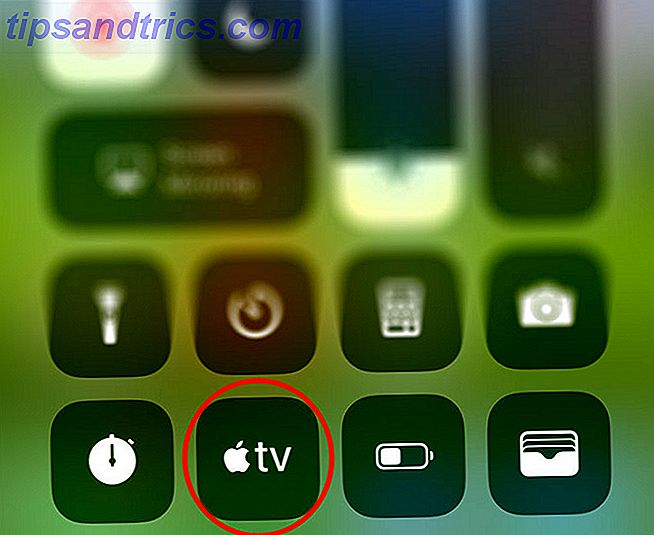
Non è necessario scaricare un'applicazione per controllare la tua Apple TV. Se hai aggiornato la versione più recente di iOS, aggiungi il collegamento remoto a Control Center:
- Passa a Impostazioni> Centro di controllo> Personalizza controlli sul tuo iPhone.
- Sotto Altri controlli aggiungi il telecomando Apple TV al tuo elenco di scorciatoie.
- Esci dall'app Impostazioni e scorri verso l'alto dalla parte inferiore dello schermo per visualizzare Control Center.
- Tocca il pulsante Apple TV per avviare il pannello di controllo.
Puoi quindi controllare la tua Apple TV scorrendo il pannello di navigazione principale come faresti con il tuo hardware remoto. Noterai che questo telecomando software ha gli stessi controlli del telecomando principale, ma non ha il controllo del volume. Questo perché il tuo dispositivo iOS non ha un blaster a infrarossi per comunicare con la tua TV.
Puoi anche controllare la tua Apple TV utilizzando due delle app remote ufficiali di Apple: iTunes Remote e Apple TV Remote. Quest'ultimo è l'aggiunta ufficiale più recente, ma entrambi funzionano allo stesso modo:
- Avvia l'app remota che hai scelto, quindi attendi l'elenco dei dispositivi disponibili da aggiornare.
- Tocca Apple TV, quindi inserisci il PIN visualizzato sul televisore.
- Controlla la tua Apple TV utilizzando il telecomando del software trascinando le dita intorno all'area di navigazione.
Mentre queste app funzionano perfettamente, il controllo iOS nativo tramite Control Center (sopra) è più conveniente e non richiede un download aggiuntivo.
Come posso digitare su Apple TV utilizzando la tastiera di iPhone?
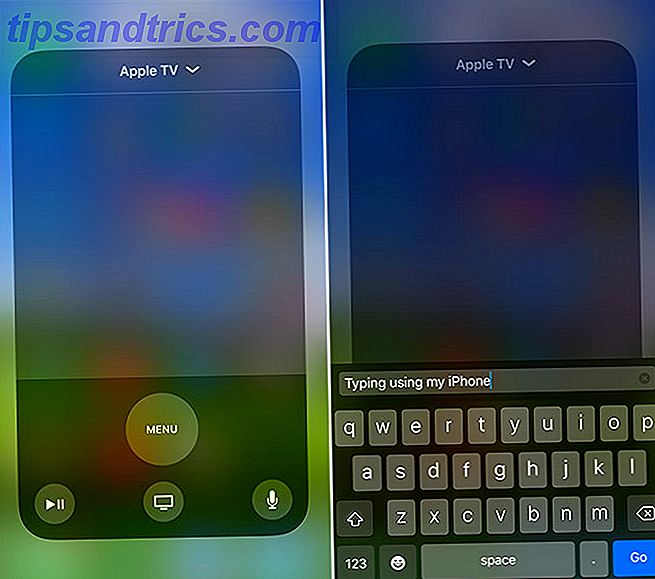
Se hai abbinato correttamente Apple TV seguendo le istruzioni sopra riportate, puoi semplicemente avviare il telecomando da Control Center per digitare. Quando selezioni un campo di testo, la tastiera apparirà automaticamente sullo schermo. Tocca l'area di navigazione per annullare la digitazione. Se stai utilizzando una delle app scaricabili, funziona allo stesso modo.
Non solo rende più semplice la ricerca di Netflix e App Store, ma rende anche più veloce l'accesso a app e servizi. Se utilizzi un gestore di password I 5 migliori gestori di password per iPhone I 5 migliori gestori di password per iPhone I gestori di password ti aiutano a mantenere tutte le password nella vita dirette. Ecco le nostre scelte per i migliori gestori di password per iPhone. Per saperne di più, puoi anche incollare le tue password nel campo di immissione di testo della tastiera dell'iPhone.
Come accendo una Apple TV senza telecomando?
Puoi utilizzare qualsiasi dispositivo o app associato per avviare Apple TV. Basta scorrere verso l'alto per rivelare il Centro di controllo e toccare il collegamento al logo Apple TV creato in precedenza. Tocca ovunque sul pannello di navigazione per riattivare Apple TV.
Come accoppiare un nuovo telecomando con My Apple TV?

Se hai acquistato un nuovo telecomando Apple TV perché quello vecchio è scomparso o non funziona più, puoi accoppiarlo accendendolo vicino alla tua Apple TV e attendendo. Se non accade nulla, tieni premuti Volume su e Menu finché il telecomando non entra in modalità accoppiamento, quindi spostalo vicino all'Apple TV.
Suggerimento: carica il telecomando Apple TV!
Circa tre volte all'anno il telecomando della Apple TV inizierà a funzionare. Durante questo periodo non registrerà swipes completi e non riesco a sfregare tra i supporti riprodotti. È a questo punto che ricordo che dentro c'è una batteria che non penso mai di caricare. Collega il tuo telecomando Apple TV per un'ora ogni qualche settimana per evitare questo problema!
Per tutto ciò che devi sapere sull'utilizzo della tua Apple TV, consulta la nostra guida alla configurazione e risoluzione dei problemi di Apple TV Come configurare e utilizzare Apple TV Come configurare e utilizzare Apple TV Ecco come configurare Apple TV, cosa può fare con esso, e cosa fare quando le cose non si comportano come ci si aspetterebbe. Leggi di più .



